
Знати како да пошаљете приватну поруку на Твитеру је веома корисно, посебно када сте верни пратилац ове друштвене мреже. Приватна порука је алат које можете користити да пишете својим контактима и тако им шаљете своје мишљење о неком твиту или информацијама које су поставили на мрежу.
У овом чланку ћемо објаснити како да пошаљете приватну поруку на Твиттер са свог Андроид уређаја или са рачунара у само неколико корака.
Шта треба имати на уму када шаљете приватну поруку на Твитер
Пре него што научите како да пошаљете приватну поруку на Твиттер, требало би да узмете у обзир неке тачке. Су:

- Људи које не пратите могу да вам пошаљу приватну поруку, када сте изабрали да примате директне поруке од било кога или ако сте претходно послали поруку овој особи, чак и ако је не пратите.
- Можете послати приватну поруку или групни разговор са сваким ко те прати.
- Свако ко учествује у разговору може послати директне поруке групи. Чак и сви у групи могу да виде поруке, чак и ако се чланови не придружују једни другима.
- Не можете да шаљете приватне поруке налогу који сте блокирали, чак и не учествују у групама.
- У разговорима који су групни, сваки корисник у групи може да додаје друге учеснике. Ови нови додаци не виде историју групе или разговор пре него што су се придружили.
- Постоје налози који могу омогућити опцију за проверу директних порука од било кога, чак и ако вас не прате. Ова врста налога су углавном они који припадају компанијама које нуде услугу.
- Групне поруке могу укључивати до 50 особа.
Кораци да знате како да пошаљете приватну поруку на Твиттер са Андроид-а
Ако желите да пошаљете приватну поруку на Твиттер са Андроид-а, само морате да пратите следеће кораке:
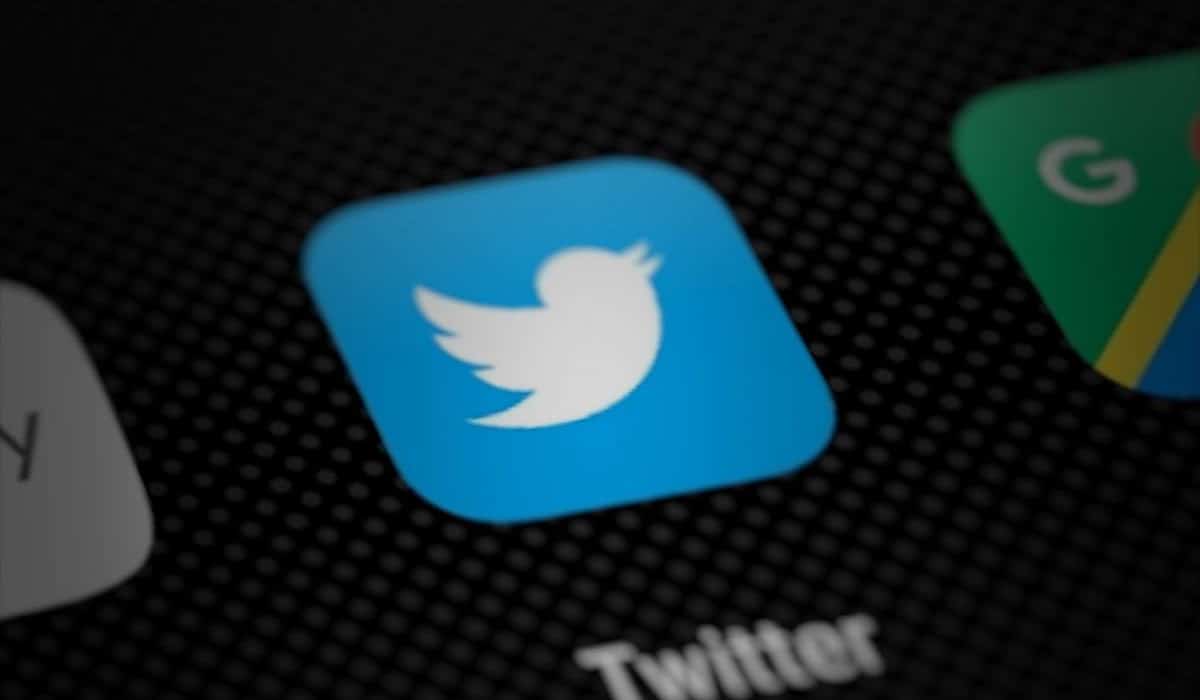
- Прво што бисте требали учинити је пријавите се на твитер из апликације на вашем Андроид мобилном уређају.
- Када уђете, у доњем менију морате потражити икону у облику „на” ово се појављује у доњем десном углу менија.
- Када уђете, приметићете нови одељак у коме морате да притиснете икона поруке са симболом „+“. да креирате нову поруку.
- На следећем екрану морате унети корисничко име коме желите да пошаљете поруку (можете користити формат @корисничко име).
- Када изаберете корисника, само морате написати текстуалну поруку, али можете укључити и фотографије, видео записе или ГИФ.
- Када приложите поруку, фотографије, видео записе или ГИФ-ове, само морате да притиснете опцију пошаљи.
Пратећи ових 6 корака можете брзо послати приватну поруку на Твиттер са свог мобилног уређаја.
Кораци да знате како да пошаљете приватну поруку преко веба
Ако желите да пошаљете приватну поруку на Твиттер са веба, само морате да пратите кораке које вам дајемо у овом одељку:

- Прво што бисте требали учинити је уђите на веб локацију de Twitter и потражите одељак у који се можете пријавити.
- Када се пријавите, морате потражити опцију „порука“, који има икону у облику коверте.
- Када унесете опцију поруке, морате да изаберете опцију нове поруке, која има икону а коверат са симболом „+“..
- Сада у претраживачу морате напиши корисничко име, користећи формат @корисничко име за бржу претрагу.
- Када нађете корисника самог морате притиснути следеће за приказ формата писања.
- Сада можете послати текст, фотографију, видео, ГИФ или емоји који желите да пошаљете кориснику.
- Чим завршите са писањем поруке, морате само да притиснете опцију, пошаљи или притисните тастерунети” са вашег рачунара за слање.
Пратећи ових 7 корака, моћи ћете да шаљете директне поруке на Твиттер користећи свој рачунар.